Convertidor VOB a MP4 Gratuito: Cómo Convertir VOB a MP4 en Mac Fácilmente
Por Manuel Gonzalez • 2025-10-23 19:09:31 • Soluciones
¿Qué es un archivo de video VOB? En términos más simples, VOB (Video Object) es un formato contenedor que se usa para Grabar DVD para almacenar archivos de video en DVD. Estos tipos de archivos pueden contener múltiples transmisiones de audio y video, menús de DVD, contenido de navegación y subtítulos. Con la extensión .vob, estos archivos generalmente se almacenan en la carpeta VIDEO_TS en la raíz del DVD. Algunos reproductores multimedia pueden reproducir archivos VOB en Mac y Windows, pero cuando desea reproducir videos en otros dispositivos portátiles, reproductores y teléfonos inteligentes, no se admite VOB. Por lo tanto, para ampliar el uso de archivos VOB, editarlos con iMovies y hacerlos compatibles con diferentes reproductores, la conversión de VOB a formatos más fáciles de usar como MP4, MKV, AVI, FLV, WMV es la mejor solución. Lee este artículo para saber cómo convertir VOB a MP4 en Mac utilizando diferentes tipos de Convertidores VOB .
- Parte 1. El Mejor Convertidor de VOB para Mac: Convierte VOB a MP4 en Mac Fácilmente
- Parte 2. Convertidor VOB a MP4 Gratuito en Mac
- Parte 3. Convertidor de VOB a MP4 en Línea en Mac
- Parte 4. La Tabla de Comparación de los 3 Convertidores de VOB a MP4 en Mac
Parte 1. El Mejor Convertidor de VOB para Mac: Convierte VOB a MP4 en Mac Fácilmente
Wondershare UniConverter para Mac (Wondershare Video Converter Ultimate para Mac) es un convertidor VOB profesional que permite convertir VOB a MP4 y otros formatos populares en Mac. El convertidor funciona a una velocidad rápida sin obstaculizar la calidad del video original. Usando el programa, puedes convertir videos VOB por lotes a la vez con solo un clic. Las funciones adicionales compatibles con el programa se enumeran a continuación:
 Wondershare UniConverter - El Mejor Conversor de VOB para Windows/Mac (Mojave incluido)
Wondershare UniConverter - El Mejor Conversor de VOB para Windows/Mac (Mojave incluido)

- Convierta directamente VOB (DVD-Video) a MP4, AVI, MKV, MOV, FLV, WMV y más de 1000 formatos.
- La tecnología APEXTRANS del software hace que la velocidad de conversión sea 30 veces más rápida en comparación con otro software.
- Permite convertir videos VOB para muchos dispositivos, como iPhone, iPad.
- Grabe discos MP4/VOB a DVD para reproducirlos con su reproductor de DVD.
- Ajustes de conversión optimizados para iDVD, iMovie, Final Cut Pro.
- Admite funciones de edición como cortar, recortar, agregar marcas de agua, subtítulos, etc.
- Descarga y graba videos de YouTube y otros 10,000 sitios.
- Sistema Operativo Compatible: Windows 10/8/7/Vista/XP, y Windows 10 (32 bit & 64 bit), Mac OS 10.15 (Catalina), 10.14, 10.13, 10.12, 10.11, 10.10, 10.9, 10.8, 10.7, 10.6
Vea el Video Tutorial para Convertir VOB a MP4 con el mejor Convertidor de VOB a MP4 en Windows 10
Pasos para Convertir VOB a MP4 Mac usando Wondershare UniConverter:
Paso 1 Inicia el convertidor de VOB a MP4 en tu Mac.
Descargue, instale e inicie Wondershare UniConverter para Mac (Wondershare Video Converter Ultimate para Mac) en su computadora Mac.
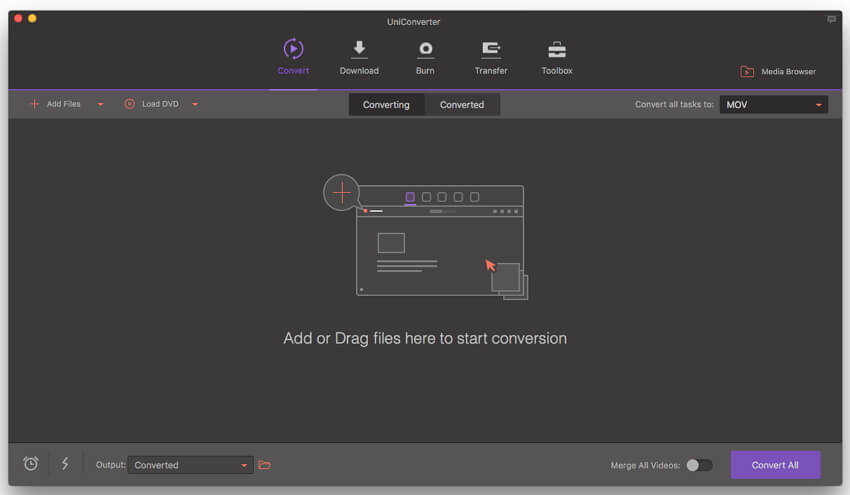
Paso 2 Agregue los archivos VOB al convertidor de archivos VOB.
En la interfaz principal del programa, arrastre y suelte los archivos VOB de su computadora al convertidor VOB. También puede agregar los archivos haciendo clic en Agregar Archivos o Cargar DVD y luego busque los archivos VOB que desee.
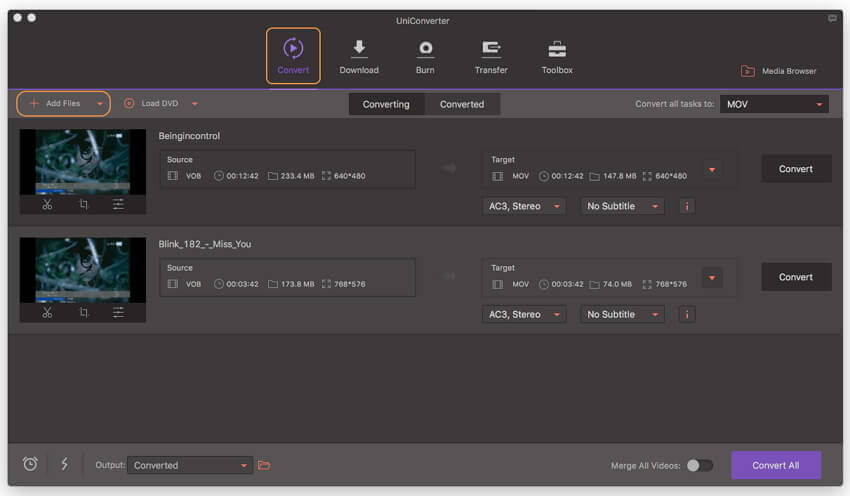
Paso 3 Seleccione MP4 como el formato de salida para la conversión de Mac VOB a MP4.
Una vez que se agreguen los archivos VOB, haga clic en el icono desplegable al lado de Convertir todas las tareas a: , seleccione MP4 y la resolución correspondiente en Categoría de video como el formato de salida.

Paso 4 Convierte por lotes VOB a MP4 en Mac.
Finalmente, haga clic en el botón Convertir Todo para iniciar el proceso de conversión de VOB a MP4. Puede consultar los archivos VOB convertidos en la pestaña Convertido o tocando el iconoSalida en la parte inferior de la interfaz principal.

Parte 2. Convertidor VOB a MP4 Gratuito en Mac
Si no está muy interesado en usar un programa profesional pagado y busca un convertidor de VOB a MP4 gratuito en Mac que también sea confiable, entonces Wondershare Free Video Converter para Mac será una buena opción. El conversor gratuito de MP4 a VOB es de uso gratuito y permite convertir archivos de video a iOS y otros formatos compatibles con dispositivos. Al usar el programa, sus archivos VOB se pueden convertir a formatos (incluyendo MP4) que se pueden reproducir en múltiples iOS y otros dispositivos. El programa también permite descargar videos de YouTube para verlos sin conexión o convertirlos a otros formatos deseados. La velocidad de conversión del programa es 30 veces más rápida que la de otros programas, gracias a la tecnología APEXTRANS.
Pasos para Convertir VOB a MP4 en Mac con Wondershare Free Video Converter para Mac:
Paso 1: Descargue, instale e inicie Wondershare Free Video Converter para Mac en su computadora. A continuación, para agregar el archivo VOB a la interfaz, puede arrastrar y soltar los archivos o hacer clic en Agregar Archivos > Cargar archivos multimedia .
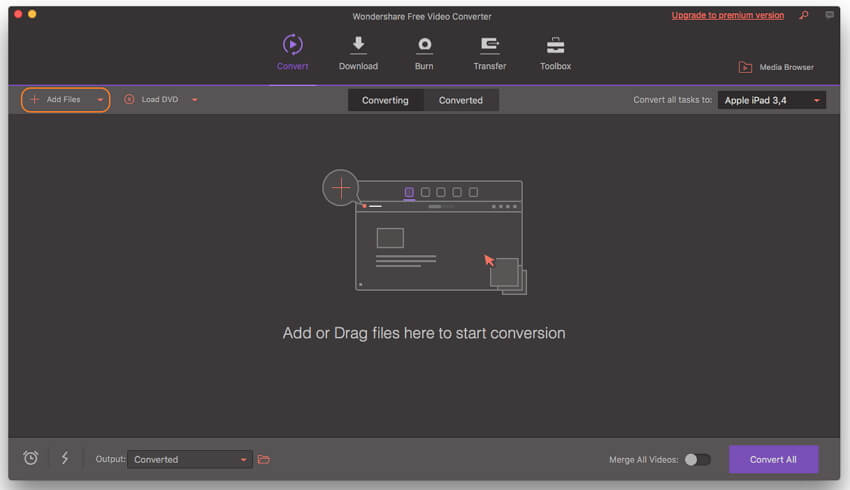
Paso 2: Para seleccionar MP4 como formato de salida, puede hacer clic en el icono desplegable al lado de Convertir todas las tareas a: en la esquina superior derecha para entrar en la ventana de salida. Después de eso, elija Video > MP4 > Resolución .
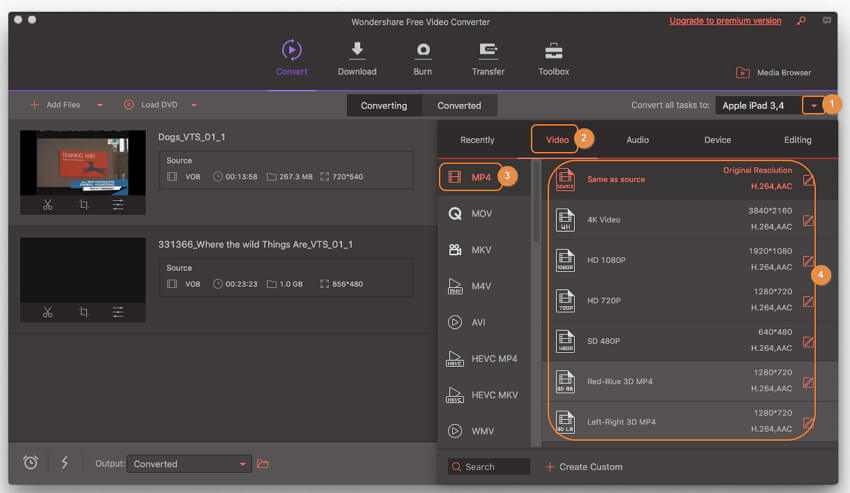
Paso 3: Finalmente, haga clic en el botón Convertir Todo en la esquina inferior derecha para iniciar el proceso de conversión. Puede obtener los archivos VOB convertidos tocando el icono Salida .
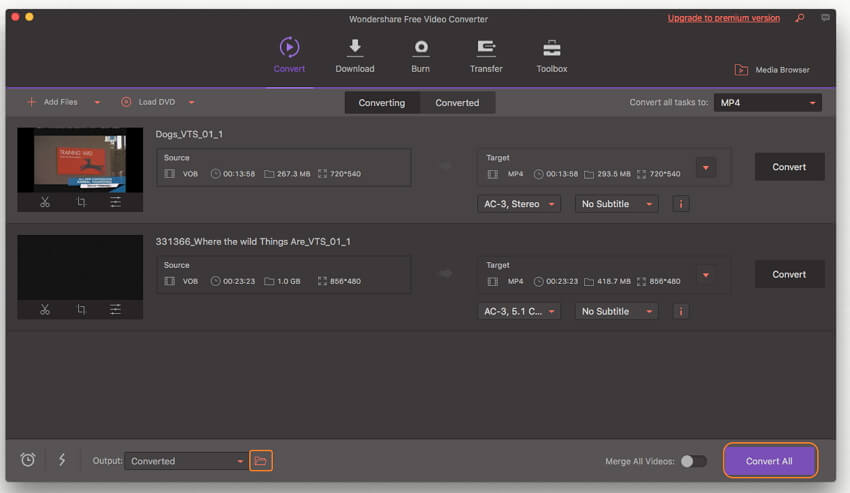
Parte 3. Convertidor de VOB a MP4 en Línea en Mac
Además del programa de escritorio, el convertidor de VOB a MP4 en línea también es una opción decente cuando desea convertir VOB a MP4, convertir VOB a AVI en línea gratis o convertir VOB a MP3 en línea en Mac. Un convertidor lleno de funciones de este tipo es Convertio que permite la conversión entre formatos populares, incluido VOB a MP4. El convertidor es de uso gratuito y permite más de 200 formatos de videos, audios, archivos, documentos y otros. Disponible para Mac, así como para el sistema de Windows, se pueden agregar archivos de PC locales, Google Drive, Dropbox y URL para el proceso. Una vez que el archivo se convierte, su enlace de descarga se proporciona en la propia interfaz. También hay una opción donde los archivos convertidos se pueden enviar directamente a Google Drive o Dropbox.
Pasos para convertir VOB a MP4 en Mac usando Convertio:
Paso 1: Abra https://convertio.co/ en su sistema Mac.
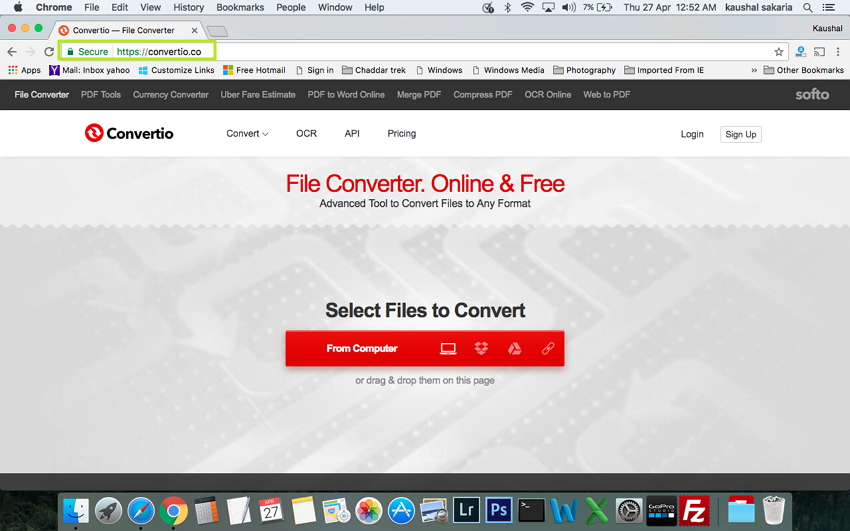
Paso 2: En "Seleccionar archivos para convertir", agregue el archivo VOB deseado del sistema local o de otras opciones disponibles.
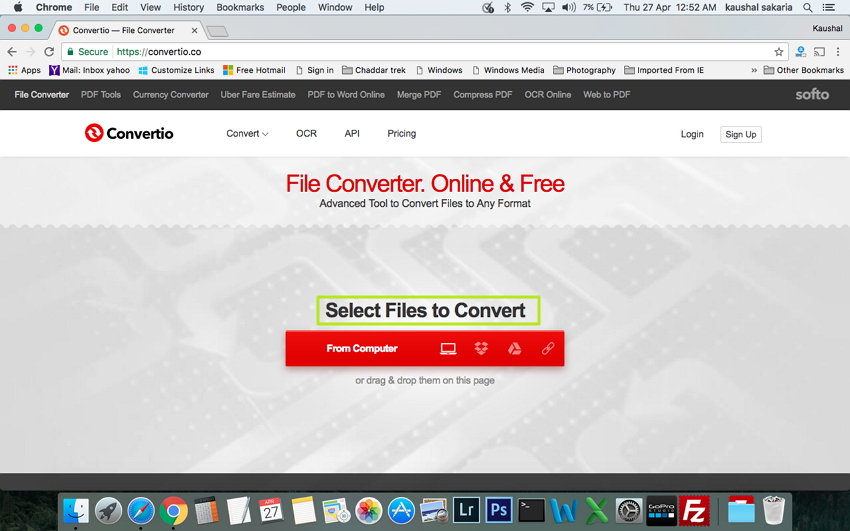
Paso 3: Seleccione MP4 como el formato de salida. Haga clic en "Convertir" para iniciar el proceso.
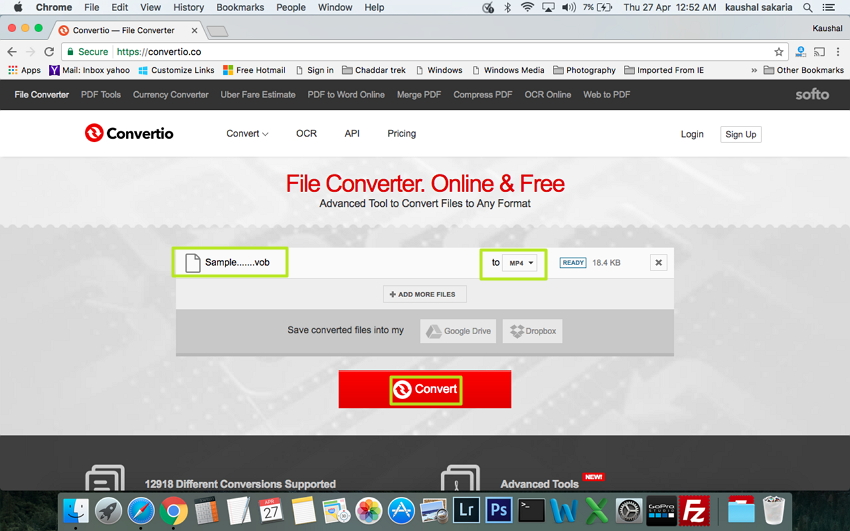
Paso 4: Una vez que el archivo VOB se convierta exitosamente a formatos MP4, su enlace de descarga estará disponible.
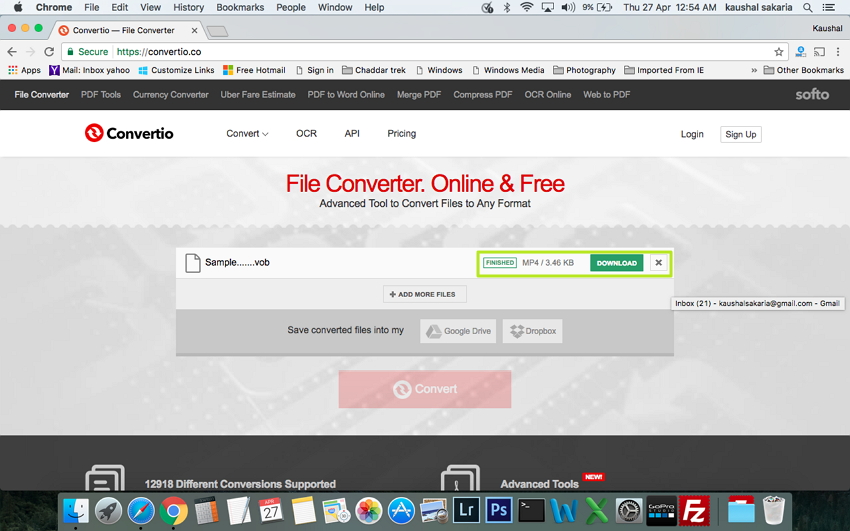

Consejos
Si desea obtener más información sobre el convertidor de VOB a MP4 en línea, simplemente vaya a Cómo convertir VOB a MP4 en línea > > para obtener más información.
Parte 4. La Tabla de Comparación de los 3 Convertidores de VOB a MP4 en Mac
En la lista anterior se enumeran 3 métodos o soluciones para convertir VOB a MP4 en Mac. Cada uno de estos métodos tiene sus pros y sus contras. Dependiendo de sus necesidades, puede seleccionar el método que mejor se adapte a sus necesidades. Para hacer su proceso de selección, un poco más fácil, la tabla de comparación entre 3 métodos se presenta a continuación.
| Nombre del Programa/Características | UniConverter (originally Wondershare Video Converter Ultimate) para Mac | Video Converter Free para Mac | Convertio |
|---|---|---|---|
| Sistema Operativo Compatible | Windows/Mac | Windows/Mac | En Línea |
| Convertir VOB a MP4/AVI/MP3 en Lote | Sí | Sí | Limitado |
| Formatos de entrada soportados | Más de 1000 formatos. | Más de 1000 formatos. | Formatos limitados |
| Formatos de Salida Soportados | Todos los formatos principales, incluyendo dispositivos específicos | Todos los formatos principales, incluyendo dispositivos específicos | Formatos limitados |
| Velocidad de Conversión | Muy Rápido | Moderado | Bajo |
| Pros |
|
|
|
| Contras |
|
|
|
Por lo tanto, se puede concluir que Wondershare UniConverter es la mejor opción para convertir VOB a MP4 si no te importa ir con un programa de pago. Para aquellos que buscan una opción gratuita, el programa de escritorio gratuito o el convertidor en línea es una opción decente.
Manuel Gonzalez
staff Editor